Consulta los conectores compatibles con Application Integration.
Activador de Salesforce
El activador de Salesforce te permite monitorizar eventos de captura de datos de cambios (CDC) o plataforma de mensajería empresarial. Con este activador, puede iniciar su integración en función de cualquiera de los eventos de CDC (crear, actualizar, eliminar o restaurar) o de los eventos de plataforma de su instancia de Salesforce.
Para obtener más información, consulta los siguientes tutoriales:
- Para usar Application Integration y automatizar el flujo del proceso empresarial de enrutamiento y asignación de una incidencia de cliente de Salesforce, consulta el tutorial Automatizar las asignaciones de enrutamiento de incidencias de Salesforce.
- Para usar Application Integration y automatizar un flujo de gestión de pedidos entre una aplicación de gestión de relaciones con clientes (CRM) y una aplicación de planificación de recursos empresariales (ERP), consulta el tutorial Automatizar la oportunidad de Salesforce para el pedido de BigQuery.
- Para usar el activador de Salesforce para invocar una integración en Application Integration en un evento de captura de datos de cambios (CDC) de Salesforce, consulta el tutorial Invocar una integración en un evento de captura de datos de cambios (CDC) de Salesforce.
Antes de empezar
En esta sección se describen los pasos necesarios para conectar y configurar una instancia de Salesforce para usar captura de datos de cambios (CDC) o eventos de Platform para transmitir cambios a tu integración de aplicaciones de forma de publicación/suscripción. Debes completar los siguientes pasos antes de configurar cualquier tarea o activador relacionado con Salesforce en Application Integration:
- Configurar un usuario de integración
- Configurar un conjunto de permisos
- Configurar un token de seguridad
- Crear una aplicación conectada
Configurar un usuario de integración
Para configurar un usuario de integración, sigue estos pasos:
- Inicia sesión en tu instancia de Salesforce con tus credenciales de
sysadmin. - Haga clic en el icono de rueda dentada y, a continuación, seleccione Configuración, como se muestra en la imagen de abajo:
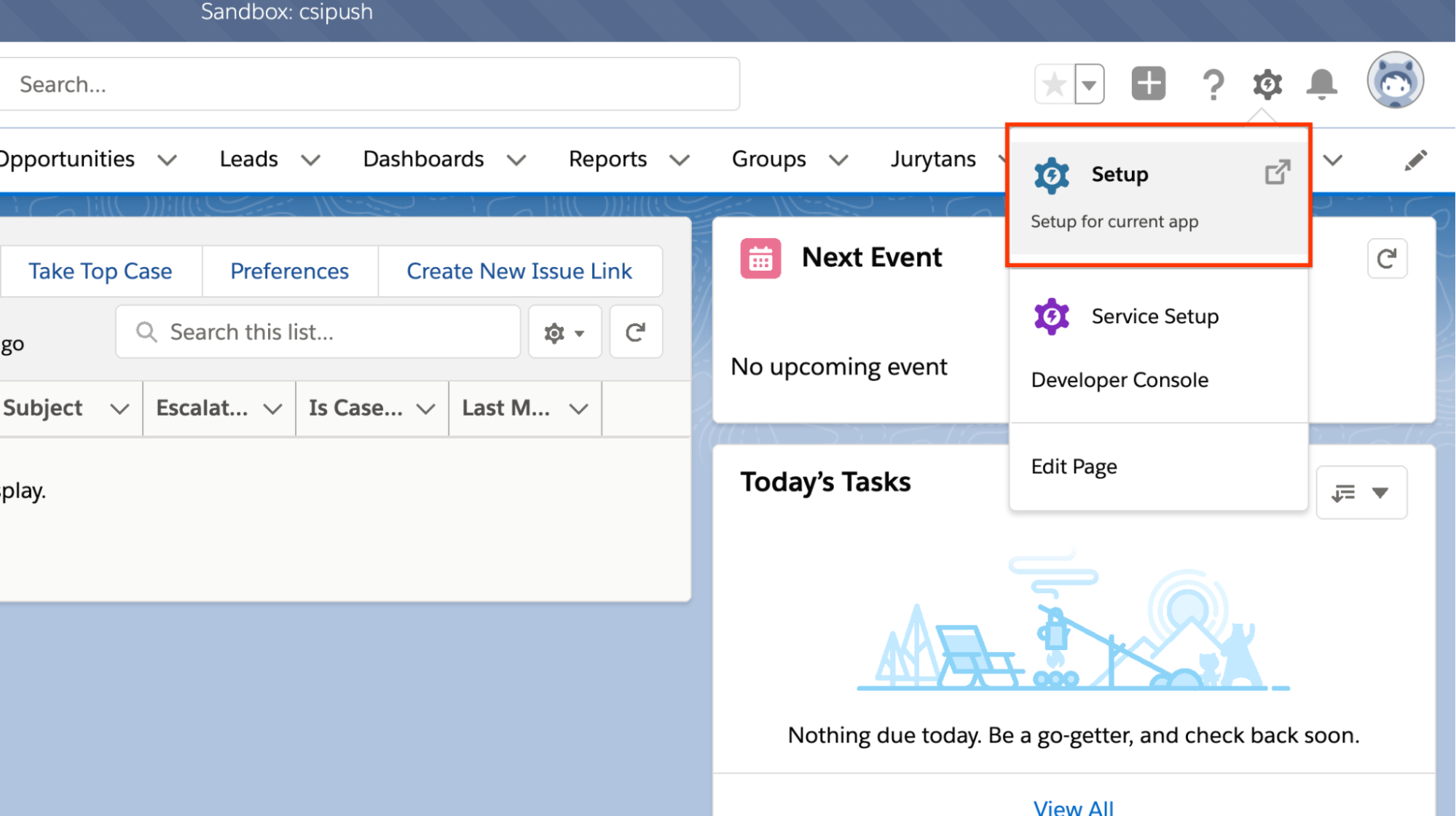
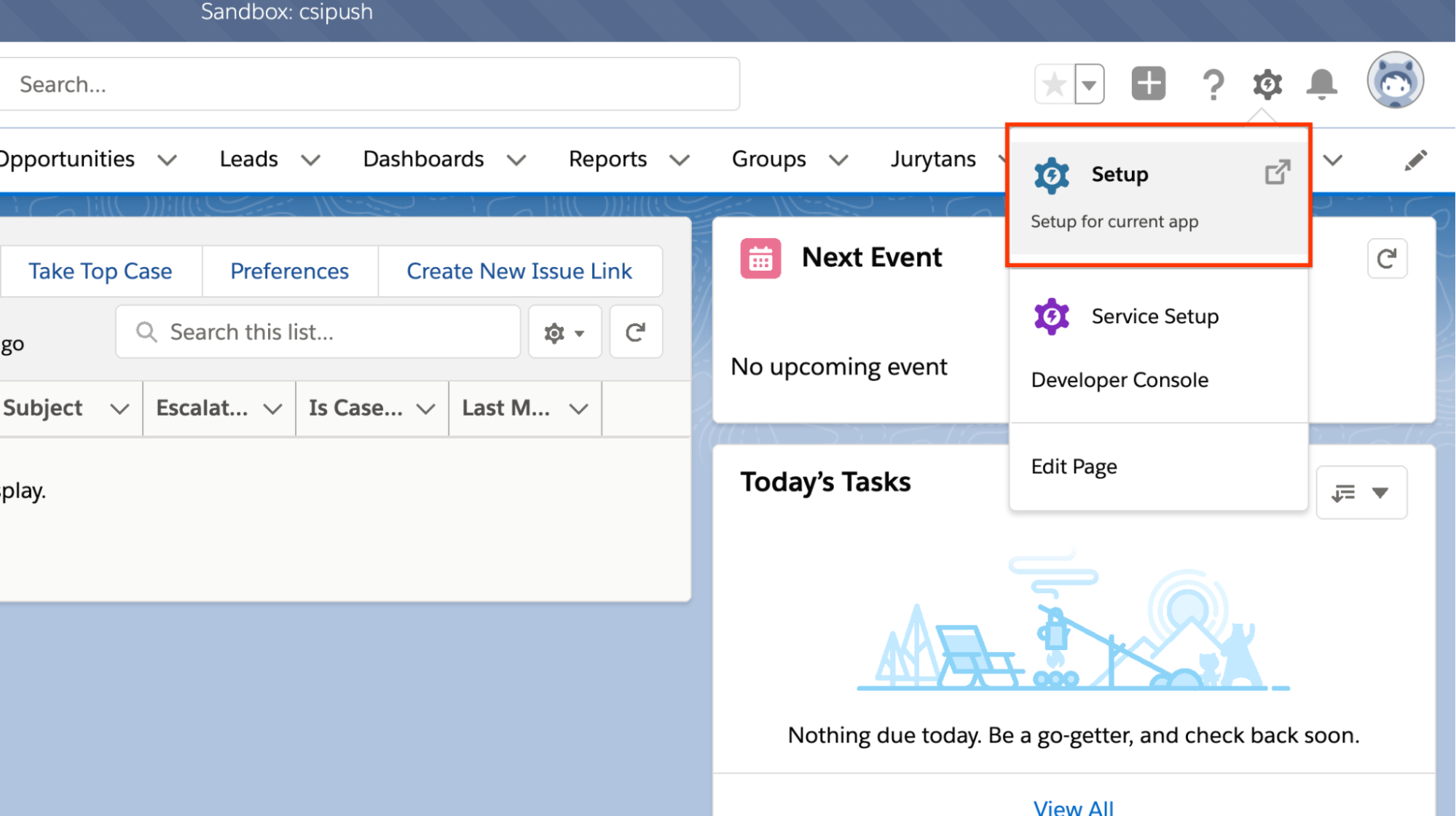
- En el menú Administración, haga clic en Usuarios > Usuarios.
- En el panel Usuarios, selecciona el botón Nuevo usuario.
- En el cuadro de diálogo Editar usuario, rellena los siguientes datos:
- Nombre: nombre del usuario de la integración.
- Apellidos: apellidos del usuario de la integración.
- Dirección de correo electrónico: correo del usuario de la integración. Lo ideal es que sea un correo de grupo.
- Nombre de usuario: nombre de usuario que cumpla las convenciones de nomenclatura a nivel de organización.
Si vas a crear un usuario de integración, utiliza el siguiente formato:
EMAIL.SALESFORCE_ORG_NAME.SANDBOX_NAMESi ya tienes un usuario de integración, confirma que el nombre de usuario se ha introducido aquí.
- Rol: selecciona una opción en el menú desplegable.
- Licencia de usuario: introduce
Salesforceo, si usas una organización de prueba, introduceSalesforce Platform. - Perfil: en el menú desplegable, selecciona el perfil de permisos de los usuarios de la integración.
Te recomendamos que asignes un perfil sin permisos para proteger el acceso de tu usuario de integración a Salesforce frente a usos no autorizados.
- Haz clic en Guardar.
- Para cambiar la contraseña del nuevo usuario de integración, sigue estos pasos:
- En el panel Usuarios, haz clic en el botón Cambiar contraseña(s). Se envía un correo para cambiar la contraseña a la dirección de correo asociada al usuario.
- Sigue el flujo para restablecer la contraseña desde la cuenta de correo. Anota la nueva contraseña, ya que la necesitarás en un paso posterior.
Configurar un conjunto de permisos
Si ya tienes acceso a un conjunto de permisos adecuado para un usuario de integración, puedes saltarte este paso y pasar a Configurar un token de seguridad. De lo contrario, siga estos pasos para configurar un conjunto de permisos para el usuario de integración y el objeto de Salesforce.
Para configurar un conjunto de permisos para el usuario de integración, sigue estos pasos:
- En el menú Configuración, haz clic en Usuarios > Conjuntos de permisos.
- En el panel Conjuntos de permisos, haga clic en el botón Nuevo.
- En el cuadro de diálogo Conjuntos de permisos, introduce los siguientes datos:
- Etiqueta: escribe un nombre para el conjunto de permisos.
- Licencia: selecciona Salesforce en el menú desplegable Licencia.
- Haz clic en Guardar.
- En la lista de opciones de configuración de Sistema, desplázate hacia abajo y selecciona Permisos del sistema.
- En la página Permisos del sistema, haz clic en el botón Editar.
- Desplázate hacia abajo en la lista de permisos disponibles y marca la casilla API Enabled (API habilitada).
También se necesita el permiso Usuario solo de API, pero no se puede habilitar hasta que se restablezca el token de seguridad necesario. Este permiso se añade en un paso posterior.
- (Opcional) Desplázate y selecciona Modificar todos los datos y Ver todos los datos, si procede. Estos permisos no son obligatorios, pero pueden ser útiles si quieres dar acceso automáticamente al usuario de la integración a los nuevos objetos. Te recomendamos que solo habilites estos permisos para hacer pruebas en un entorno de pruebas.
- Desplázate hasta la parte superior de la lista de permisos y haz clic en Guardar.
- Confirma los ajustes y haz clic en Guardar.
Para configurar el conjunto de permisos del objeto de Salesforce, siga estos pasos:
- Haz clic en Resumen de conjuntos de permisos para volver a la página principal de configuración Conjuntos de permisos.
- Selecciona Configuración de objeto en la sección Aplicaciones del panel Conjunto de permisos.
- Desplázate hacia abajo y selecciona los objetos de Salesforce que requieran un conjunto de permisos. En este ejemplo se usa el objeto Opportunity. .
- Haz clic en el botón Editar de la página de detalles del objeto.
- Selecciona las casillas de los tipos de registro. Si sabes qué tipos de registro son obligatorios, selecciónalos. Si no sabes qué tipos de registro son obligatorios, selecciónalos todos.
- Seleccione las casillas de Permisos de objeto que quiera habilitar. Te recomendamos que selecciones Leer y Ver todo.
- Concede Acceso de lectura o Acceso de edición a cada campo de objeto seleccionando la casilla correspondiente.
- Desplázate hasta la parte superior de la página y haz clic en Guardar.
Configurar un token de seguridad
Si has creado un token de seguridad para el usuario de integración anteriormente y has restablecido la contraseña, se enviará automáticamente un correo con un nuevo token de seguridad. Puedes usar el nuevo token y pasar a la sección Crear una aplicación conectada.
De lo contrario, sigue estos pasos para restablecer el token de seguridad del usuario de integración:
- Inicia sesión en Salesforce como usuario de integración con el nombre de usuario y la contraseña que has definido en un paso anterior.
- En el menú principal, haz clic en la imagen de perfil y, a continuación, en Configuración.
- En el menú Configuración, selecciona Restablecer mi token de seguridad para abrir el panel Restablecer token de seguridad.
- Haz clic en el botón Restablecer token de seguridad.
- Comprueba si en la cuenta de correo asociada al usuario de integración hay un correo con el nuevo token de seguridad. Anota el nuevo token de seguridad, ya que lo necesitarás en un paso posterior.
- (Opcional) Habilita el permiso Usuario de API únicamente en Permisos del sistema para tu conjunto de permisos, tal como se describe en la sección Configurar un conjunto de permisos de arriba.
Crear una aplicación conectada
Para configurar una aplicación conectada, se necesita el permiso de administración del sistema. Si has iniciado sesión como usuario de integración, cierra la sesión y vuelve a iniciarla como sysadmin.
Sigue estos pasos para configurar una aplicación conectada:
- Haga clic en el icono de rueda dentada y, a continuación, seleccione Configuración.
- En el menú Configuración, busca y selecciona Gestor de aplicaciones, como se muestra en la imagen de abajo:
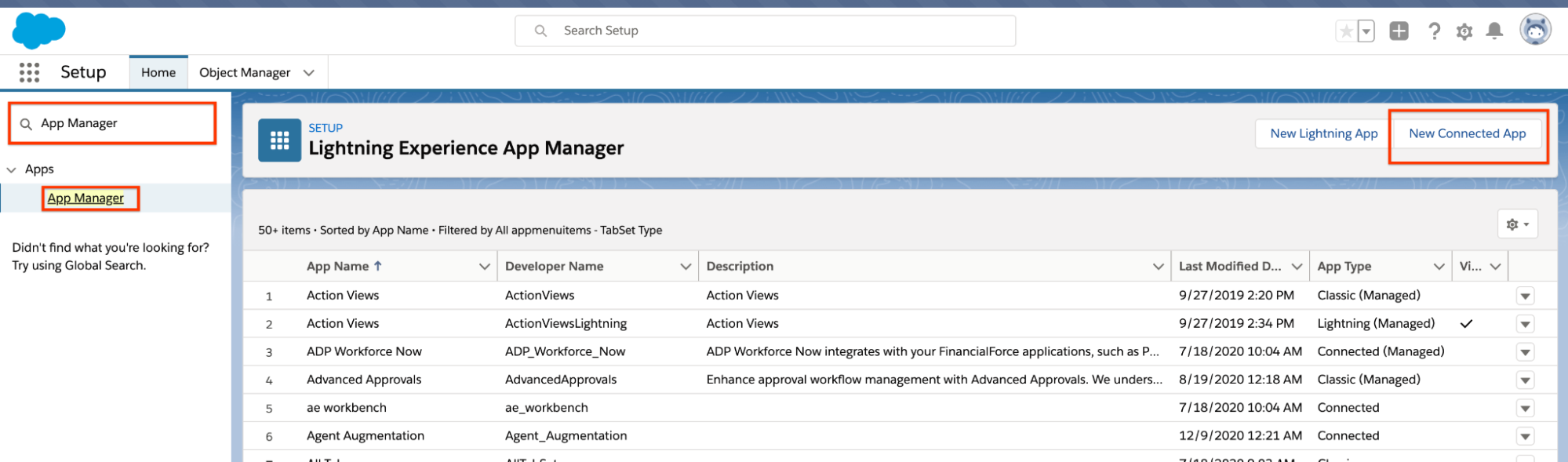
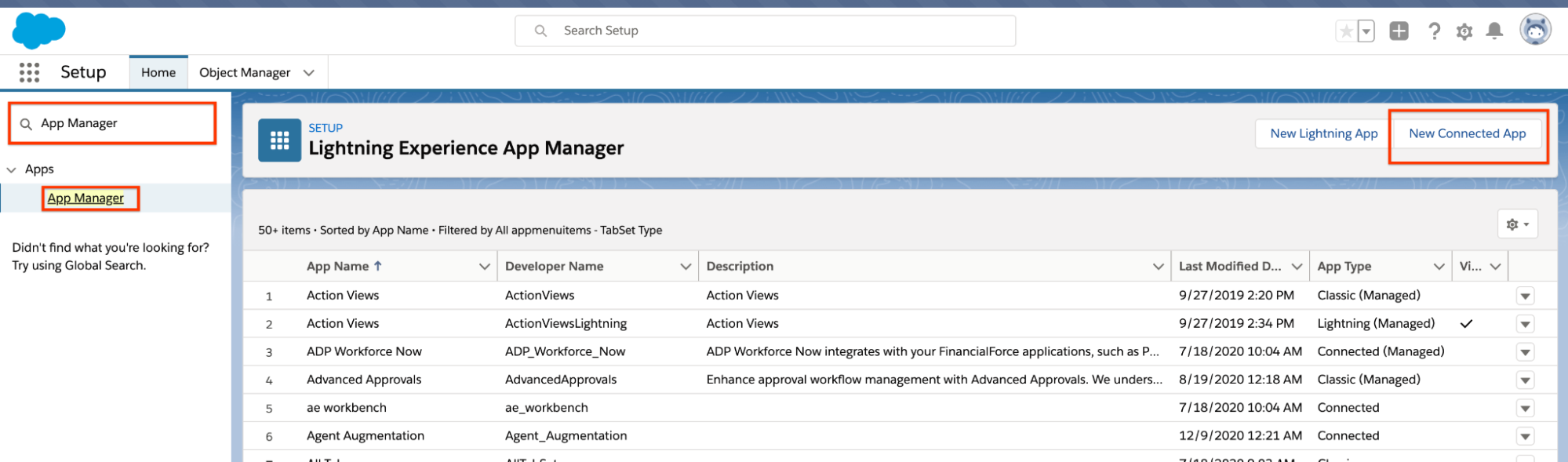
- Haga clic en Nueva aplicación conectada.
- En el panel de configuración, proporcione los siguientes detalles:
- Nombre de la aplicación conectada: introduce un nombre para tu aplicación conectada.
- Nombre de la API: introduce el nombre de la API.
- Correo electrónico de contacto: introduce una dirección de correo para tu aplicación conectada. Lo ideal es que sea un alias de correo de grupo.
- API (Habilitar ajustes de OAuth): selecciona Habilitar ajustes de OAuth. A continuación, configura lo siguiente:
- URL de retrollamada: solo es necesaria si quieres que un servicio externo reciba la respuesta de autorización de OAuth (por ejemplo, códigos o tokens de autorización) y realice la validación.
Si decide proporcionar una retrollamada, asegúrese de incluir el prefijo
http(s)://. - Permisos de OAuth seleccionados: selecciona:
- Acceder a tus datos y gestionarlos (API)
- Realizar solicitudes en tu nombre en cualquier momento (refresh_token, offline_access)
- URL de retrollamada: solo es necesaria si quieres que un servicio externo reciba la respuesta de autorización de OAuth (por ejemplo, códigos o tokens de autorización) y realice la validación.
Si decide proporcionar una retrollamada, asegúrese de incluir el prefijo
- Haz clic en Guardar.
- Haz clic en Continuar. Debes volver a autorizar la cuenta con un código de verificación que se enviará a tu dirección de correo.
- Una vez que hayas verificado el código correctamente, se mostrarán un secreto de consumidor y una clave de consumidor en la página siguiente. Anota estos valores, ya que se usarán al configurar el módulo de autenticación para la integración de aplicaciones.
- Haz clic en el botón Gestionar.
- En la página Detalles de la aplicación conectada, haz clic en el botón Editar políticas.
- En la sección Políticas de OAuth, cambia el valor del menú desplegable Usuarios permitidos a Los usuarios aprobados por el administrador están preautorizados.
- Haz clic en Guardar.
- Desplázate hasta la sección Perfiles y Conjuntos de permisos de la página para seleccionar el perfil o el conjunto de permisos que quieras aplicar a la aplicación conectada.
- Selecciona el perfil o el conjunto de permisos que quieras.
- Haz clic en Guardar.
Pasos previos para usar eventos de CDC
Antes de configurar el activador de integración de aplicaciones para que use eventos de CDC, añade un objeto configurado a CDC en Salesforce:
- Inicia sesión en Salesforce como
sysadmin. - Haga clic en el icono de rueda dentada y, a continuación, en Configuración.
- En el menú de navegación de la izquierda, busca y selecciona Captura de datos modificados.
- En la página de configuración Change Data Capture (Captura de datos modificados), busque el objeto de Salesforce que quiera usar en la columna Available Entities (Entidades disponibles) y arrástrelo a la columna Selected Entities (Entidades seleccionadas).
- Haz clic en Guardar.
Pasos previos para usar eventos de la plataforma
Antes de configurar el activador de integración de aplicaciones para que use eventos de plataforma, completa los siguientes pasos en Salesforce:
- Crear un evento de plataforma
- Actualizar los permisos del evento de plataforma
Crear un evento de plataforma
Para crear un evento de plataforma, sigue estos pasos:
- Inicia sesión en tu instancia de Salesforce con tus credenciales de
sysadmin. - Haga clic en el icono de rueda dentada y, a continuación, seleccione Configuración.
- En el panel de navegación, busca Plataforma y, a continuación, haz clic en Eventos de plataforma.
- En la página Eventos de plataforma, haga clic en Nuevo evento de plataforma y defina las siguientes propiedades:
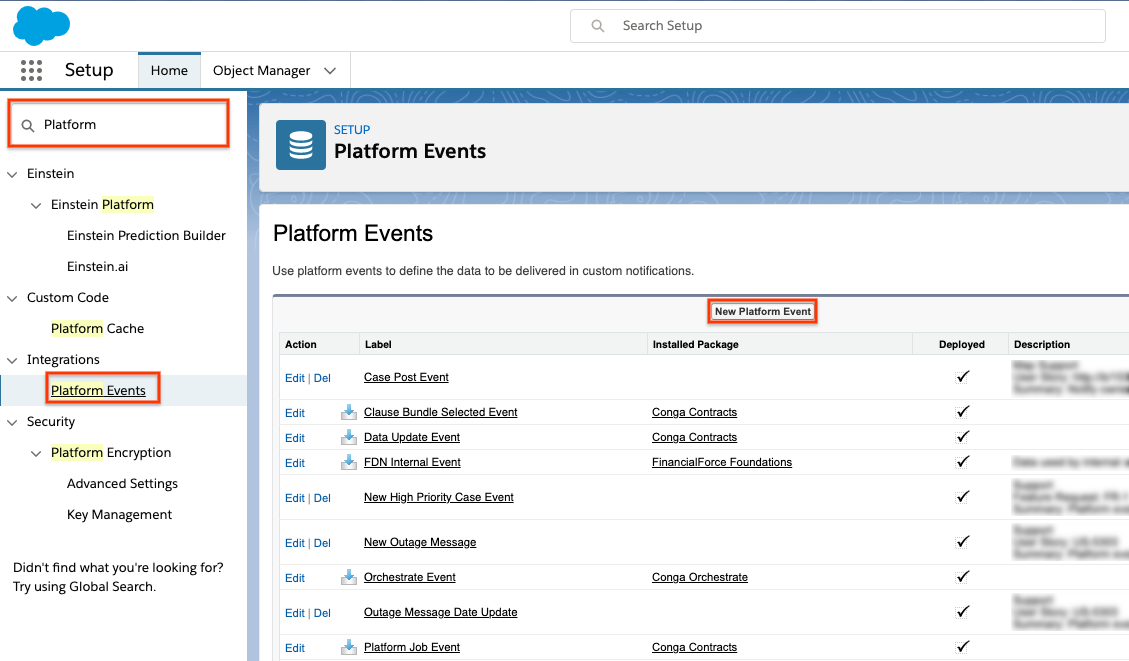
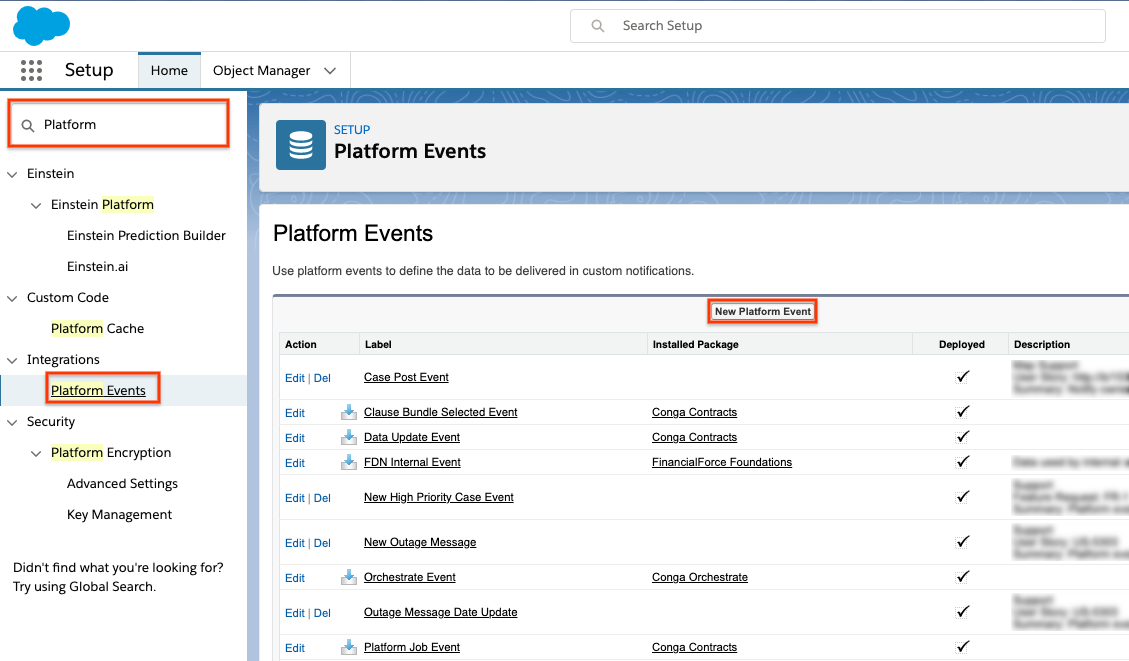
- Etiqueta
- Etiqueta en plural
- Nombre del objeto(este campo se rellena automáticamente)
- Comportamiento de publicación
Selecciona uno de los siguientes valores:
- Publicar después de confirmar: revierte la transmisión de eventos si no se cumple una condición.
- Publicar inmediatamente: activa el evento al instante, sin esperar ninguna validación.
- Estado de la implementación (opcional): seleccione Implementado si el evento está listo para implementarse.
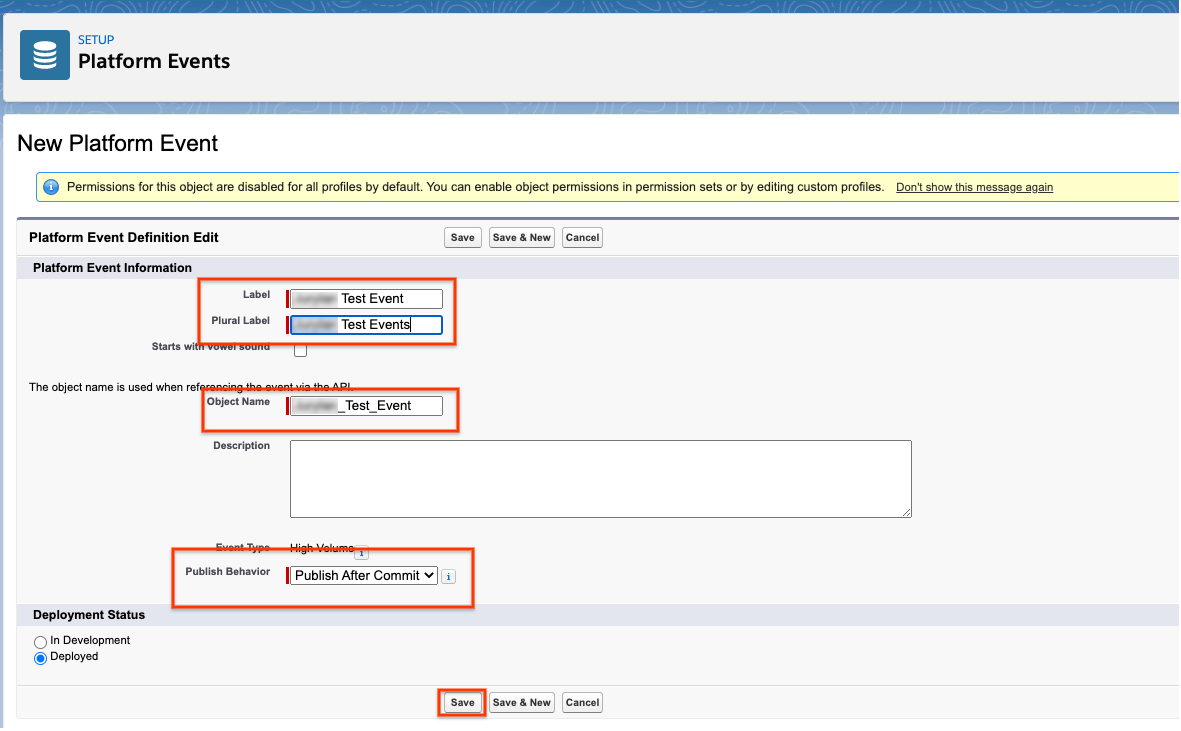
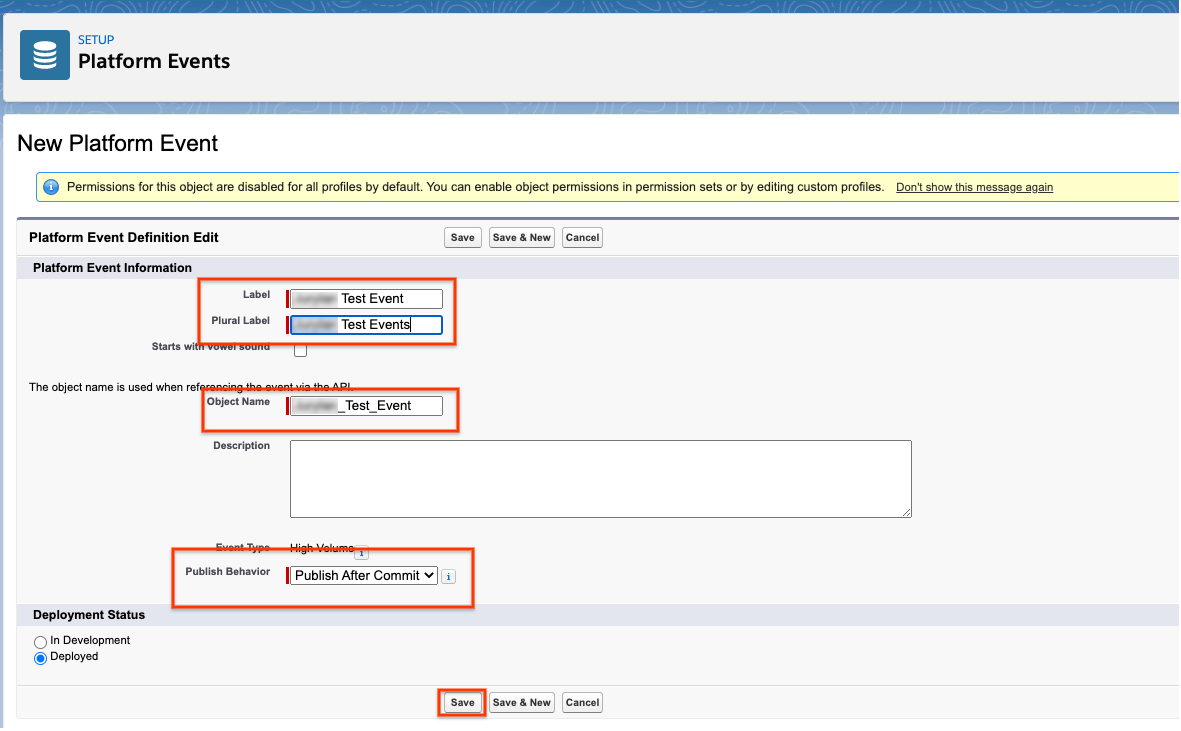
Después de crear los campos personalizados, en la página Eventos de plataforma, fíjese en el valor del campo Nombre de API. El nombre del objeto termina con _e, lo que significa que es un objeto de evento de plataforma. En el caso de los objetos de CDC, el nombre del objeto termina en _c.
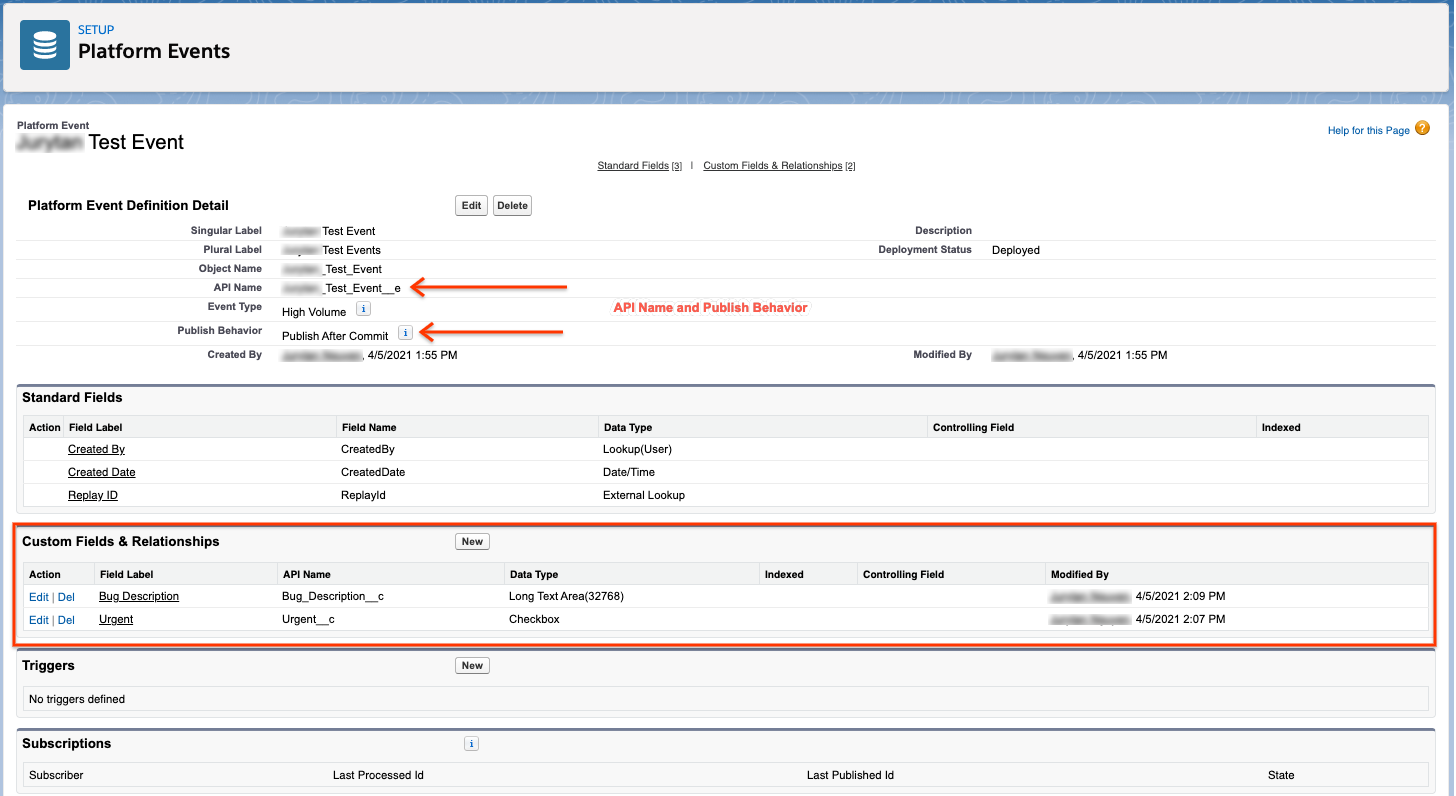
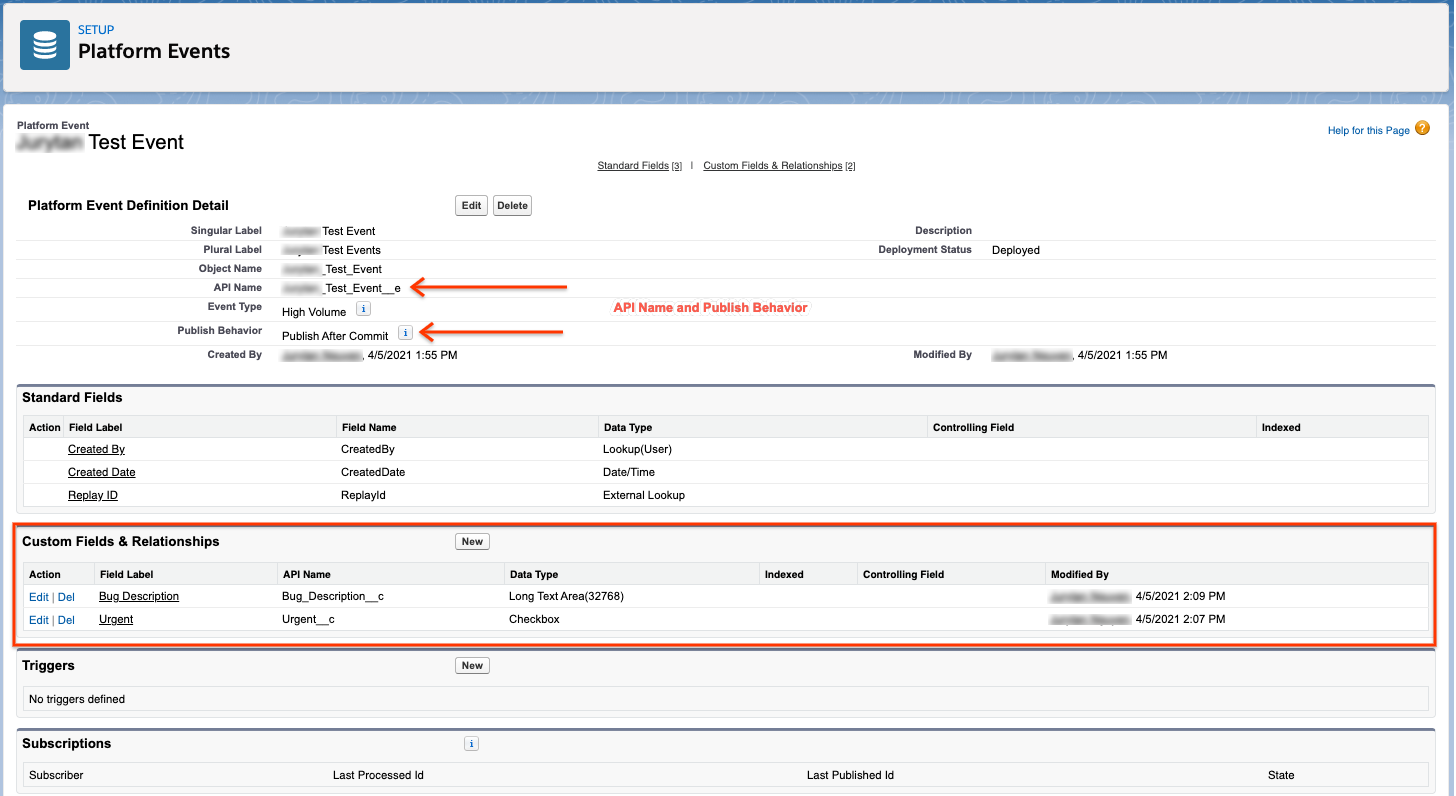
Actualizar los permisos del evento de plataforma
Los permisos definidos deben actualizarse para que el usuario de la integración pueda acceder al evento de plataforma recién creado.
Para actualizar los permisos, sigue estos pasos:
- En el menú Configuración, haz clic en Usuarios > Conjuntos de permisos.
- En la página Conjuntos de permisos, haga clic en el permiso que haya creado anteriormente.
- Haz clic en Configuración del objeto > Plural Label of the Platform Event.
- En la sección Permisos de objeto, habilita los permisos Leer y Crear.
- Haz clic en Guardar.
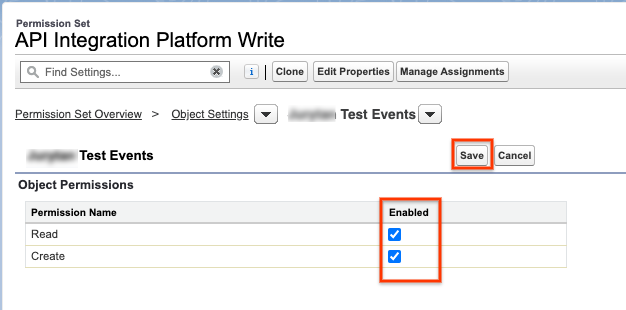
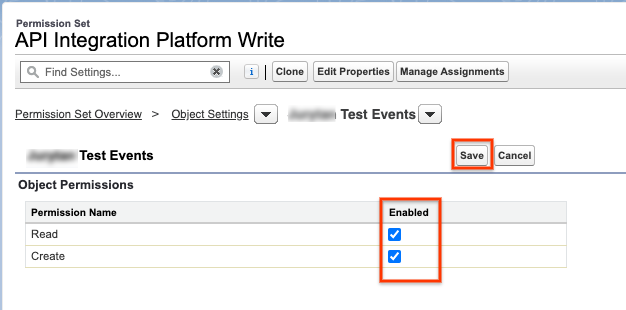
Añadir un activador de Salesforce
Para añadir un activador de Salesforce a una integración nueva o ya creada, sigue estos pasos:- En la Google Cloud consola, ve a la página Integración de aplicaciones.
- En el menú de navegación, haz clic en Integraciones.
Aparecerá la página Integraciones, en la que se muestran todas las integraciones disponibles en el proyecto de Google Cloud.
- Seleccione una integración o haga clic en Crear integración para crear una.
Si vas a crear una integración:
- Escribe un nombre y una descripción en el panel Crear integración.
- Selecciona una región para la integración.
- Selecciona una cuenta de servicio para la integración. Puede cambiar o actualizar los detalles de la cuenta de servicio de una integración en cualquier momento desde el panel Resumen de la integración de la barra de herramientas de integración.
- Haz clic en Crear. La integración que acabas de crear se abre en el editor de integraciones.
- En la barra de navegación del editor de integraciones, haz clic en Tareas para ver la lista de tareas y conectores disponibles.
- Seleccione una integración o haga clic en Crear integración.
- En el editor de integraciones, haz clic en + Añadir una tarea o un activador > Activadores para ver los activadores disponibles.
- Haz clic en el elemento Activador de Salesforce y colócalo en el diseñador.
Configurar el activador de Salesforce
Para configurar el activador de Salesforce, siga estos pasos:
- En el editor de integraciones, haz clic en Activador de Salesforce para ver el panel de configuración del activador.
- Selecciona una instancia de Salesforce en el menú desplegable Configuración de la instancia de Salesforce.
Si no tienes una instancia de Salesforce, crea una. Para obtener más información, consulta Crear una instancia de Salesforce.
- Selecciona un canal de Salesforce en el menú desplegable Configuración del canal de Salesforce.
Si no tienes ningún canal de Salesforce, crea uno. Para obtener más información, consulta el artículo sobre cómo crear un canal de Salesforce.
- Si has elegido el tipo de evento CDC, selecciona una de las siguientes operaciones:
CreateUpdateDeleteUndelete
El activador solo se ejecuta si se produce la operación específica o la operación de intervalo.
El activador de Salesforce solo se puede configurar para una operación. Si quieres ejecutar el activador para varias operaciones, crea un activador de Salesforce para cada operación.
Crear una instancia de Salesforce
Para configurar una nueva instancia de Salesforce, sigue estos pasos:
- En las propiedades editables del activador, haz clic en Seleccionar una configuración de instancia de Salesforce > + Añadir una configuración de instancia de Salesforce.
- En el cuadro de diálogo Añadir configuración de instancia de Salesforce, defina las siguientes propiedades:
- Nombre de conexión de la instancia de Salesforce: introduce un nombre para la instancia.
Después de la configuración, usarás este nombre para hacer referencia a la instancia de Salesforce.
- Dominio de Salesforce: introduce una autoridad de servicio para la instancia. Puedes encontrar el dominio en tu cuenta de Salesforce. Por ejemplo,
instance.my.salesforce.com. En la siguiente imagen se muestra el dominio de Salesforce: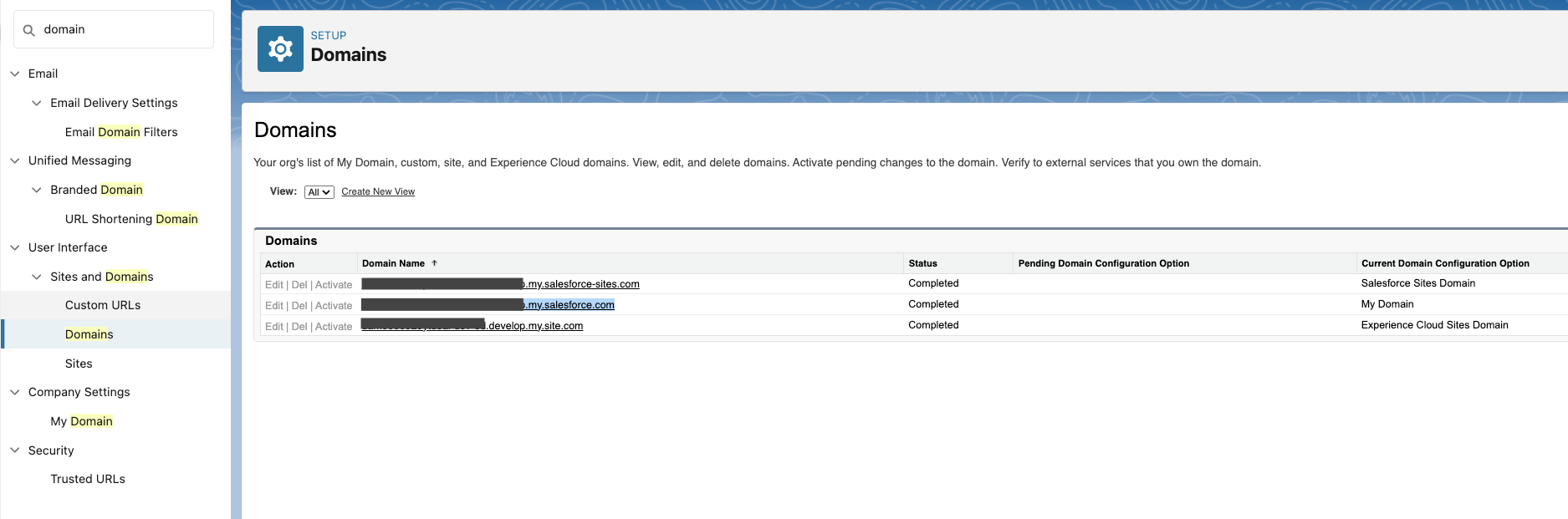
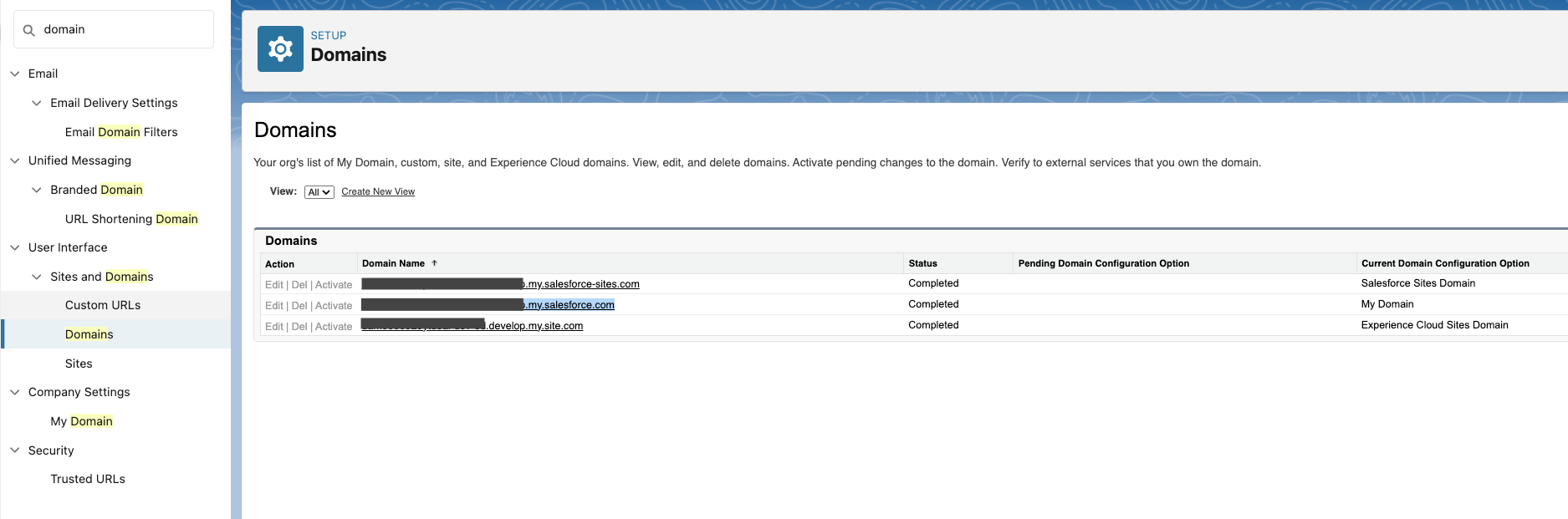
- Perfil de autenticación: selecciona un perfil de autenticación.
Si no tienes un perfil de autenticación, crea uno nuevo del tipo de autenticación Credenciales de contraseña del propietario del recurso de OAuth 2.0. Para obtener información sobre los campos, consulta Credenciales de contraseña del propietario del recurso de OAuth 2.0. En la instancia de Salesforce, introduce los siguientes valores:
- ID de cliente: introduce la clave de consumidor que has anotado al configurar una aplicación conectada.
- Secreto: introduce el secreto de consumidor que anotaste al configurar una aplicación conectada.
- Contraseña: introduce la contraseña del usuario con el formato
USER_PASSWORDSECURITY_TOKEN. Sustituye lo siguiente:USER_PASSWORD: la contraseña del usuario de Salesforce.SECURITY_TOKEN: el token de seguridad que has definido para tu integración.
USER_PASSWORDestest-passwordySECURITY_TOKENes737K27NCa3O6, tu contraseña serátest-password737K27NCa3O6.
- ID de organización de Salesforce: introduzca el ID de organización de la instancia de Salesforce. Puedes obtener el ID de tu administrador de Salesforce.
- Haz clic en Añadir.
En la siguiente imagen se muestran los campos obligatorios para crear un perfil de autenticación:
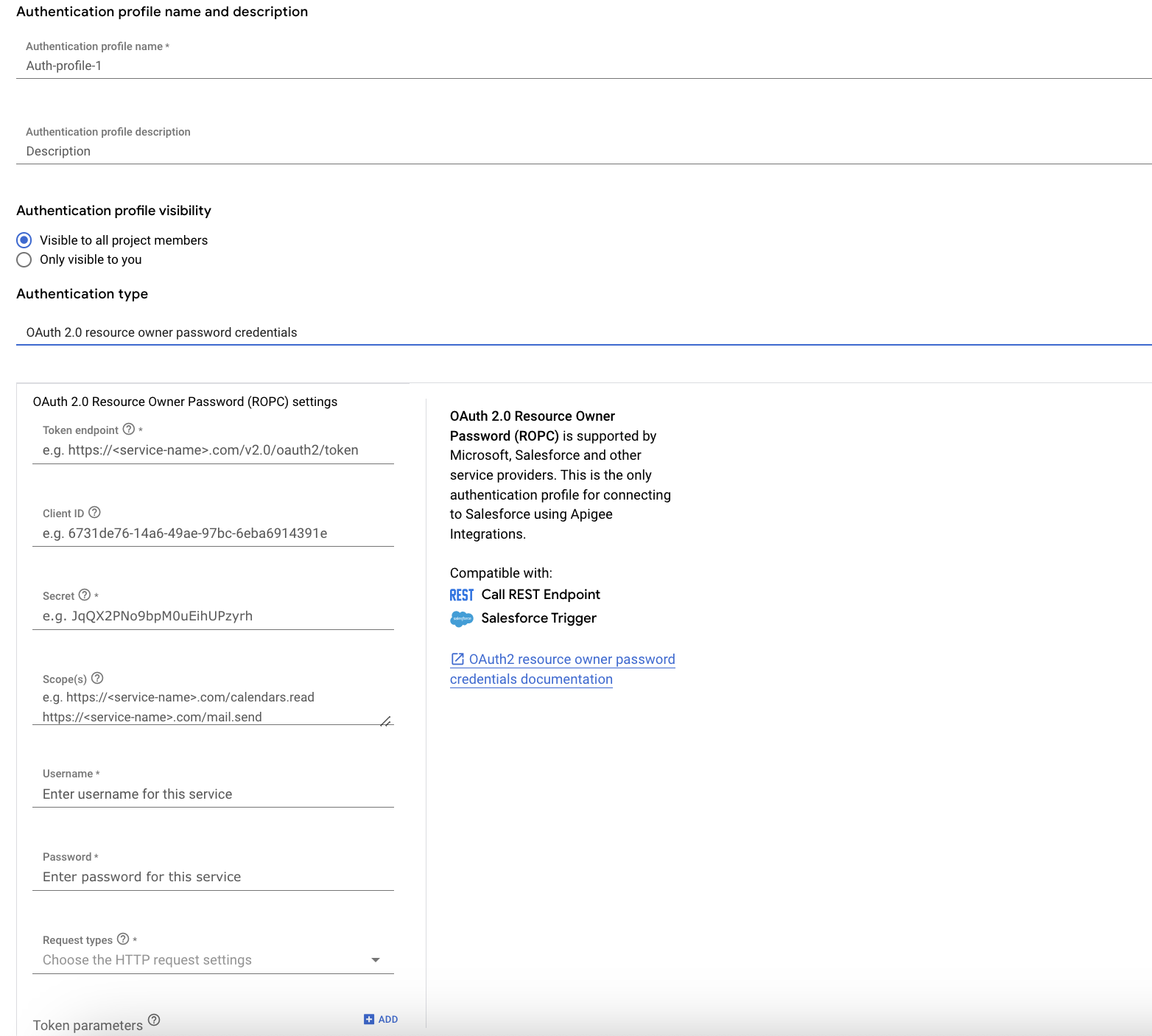
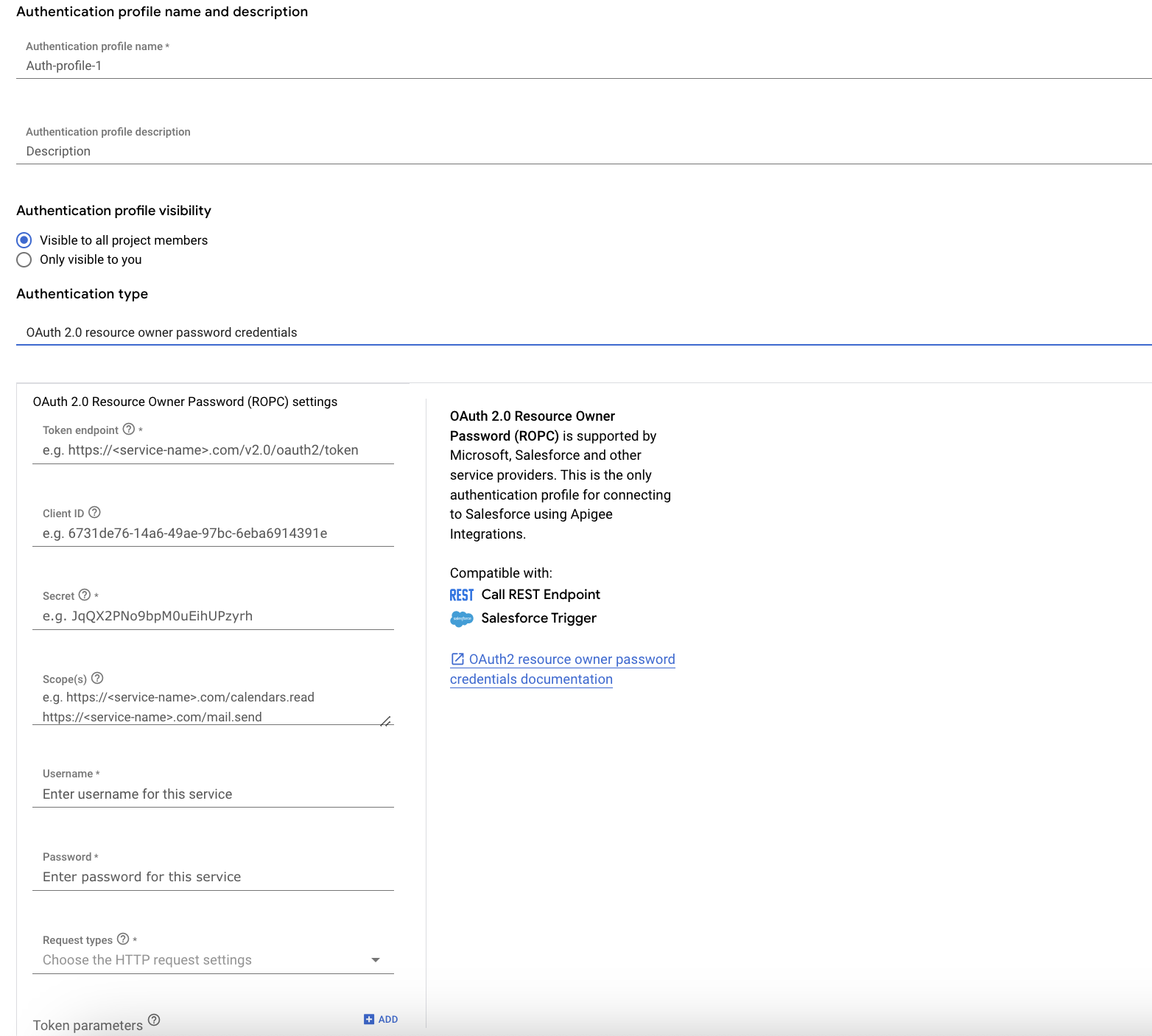
Crear un canal de Salesforce
Para configurar un nuevo canal de Salesforce, sigue estos pasos:
- En las propiedades editables del activador, haga clic en Seleccionar una configuración de canal de Salesforce > + Añadir nueva configuración de canal de Salesforce.
- En el cuadro de diálogo Add Salesforce channel configuration (Añadir configuración de canal de Salesforce), introduzca el nombre del objeto
en la propiedad Salesforce object name (Nombre del objeto de Salesforce).
Para ver la lista de objetos de Salesforce, consulta Objetos estándar de Salesforce. Si no sabes el nombre del objeto, ponte en contacto con tu administrador de Salesforce.
- Haz clic en Añadir.
Instalar la aplicación conectada de OAuth 2.0
Como parte de una mejora de seguridad, Salesforce ahora requiere que se instalen todas las aplicaciones conectadas que usen la autenticación OAuth 2.0. Esto se aplica tanto a los activadores nuevos como a los que ya tengas. Este cambio significa que es posible que tu activador deje de funcionar a menos que la aplicación conectada esté instalada en Salesforce. Ve a la página Uso de OAuth de aplicaciones conectadas de tu cuenta de Salesforce e instala la aplicación. Para obtener más información, consulta el artículo Cambio en las restricciones de uso de aplicaciones conectadas.
Variables de salida
La respuesta del activador de Salesforce está disponible en las variables de salida.
Las variables de salida de un evento CDC se describen en la siguiente tabla:
| Variable | Data type (Dato) | Descripción |
| SalesforceTriggerCdcPayload | JSON | Detalles del evento de cambio. |
| SalesforceTriggerEvent | JSON | Contiene replayId del evento. |
| SalesforceTriggerSchema | Cadena | Esquema del activador. |
| SalesforceTriggerCdcSnapshot | JSON | Instantánea del objeto después del evento de cambio. Este campo solo está disponible para las operaciones Update y Create. |
| SalesforceTriggerCdcRecordId | Cadena | Contiene el recordId del registro actualizado o añadido. El recordId es un
identificador del objeto de Salesforce modificado. |
Las variables de salida de un evento Platform se describen en la siguiente tabla:
| Variable | Data type (Dato) | Descripción |
| SalesforceTriggerPEPayload | JSON | Detalles del evento de cambio. |
| SalesforceTriggerEvent | JSON | Contiene replayId del evento. |
| SalesforceTriggerSchema | Cadena | Esquema del activador. |
CdcTriggerPayload. La variable JSON contiene objetos de registro actualizados.
Prácticas recomendadas
Se recomienda usar el activador de Salesforce en los casos en los que quieras usar notificaciones de Salesforce para activar integraciones sin escribir código personalizado para publicar eventos de Salesforce. Cualquier pequeño cambio en un campo de su caso de Salesforce activará un evento de CDC de Salesforce y, por lo tanto, una integración, lo que puede generar un ruido significativo en la integración. Considera la posibilidad de usar filtros de eventos de cambio para filtrar solo los eventos de CDC necesarios que activen la integración. La opción Cambiar filtros de eventos puede ayudarte a reducir el ruido de la integración y a cumplir las limitaciones de tu licencia.
Del mismo modo, te recomendamos que anules la publicación de cualquier integración que utilice este activador cuando ya no la necesites. Hasta que se deje de publicar o se elimine, la integración seguirá detectando eventos de plataforma y de CDC de Salesforce.
Cuestiones importantes
Antes de usar el activador de Salesforce para ejecutar la integración, ten en cuenta lo siguiente:
- Salesforce envía un máximo de 100.000 eventos de CDC y de plataforma al día. Si compras más capacidad de eventos de plataforma de Salesforce, puedes publicar más de 10 millones de eventos al día. Para obtener más información, consulta Asignación de eventos de plataforma. Ponte en contacto con el administrador de Salesforce para conocer las restricciones de tu licencia antes de elegir eventos de CDC para el activador de tu integración.
- Si tienes previsto subir datos a Salesforce de forma masiva, te recomendamos que pauses la captura de datos de cambios para reducir el ruido de la integración y asegurarte de que cumples los límites de tu licencia.
- El tamaño máximo de los mensajes de eventos que puede publicar Salesforce es de 1 MB. Para obtener más información, consulta Asignaciones de captura de datos modificados.
- Application Integration no admite eventos de CDC de Salesforce en las siguientes regiones:
asia-northeast1asia-south1australia-southeast1europe-west2europe-west3europe-west6northamerica-northeast1southamerica-east1us-east4us-west2
Exclusiones del SLA
El activador de Salesforce depende del producto Salesforce. Como esta dependencia es externa a la integración de aplicaciones, los términos y condiciones del Acuerdo de Nivel de Servicio (ANS) de la integración de aplicaciones solo se aplican cuando el activador de Salesforce inicia correctamente la ejecución de una integración de active.
Precios
Los activadores de Cloud Pub/Sub y Salesforce no requieren que crees un conector. Sin embargo, si usas la tarea Connectors para conectarte a Pub/Sub o Salesforce, se te cobrará por el uso del conector. Para obtener información sobre los precios, consulta la página Precios de Application Integration.
Cuotas y límites
Para obtener información sobre las cuotas y los límites, consulta Cuotas y límites.
Siguientes pasos
- Consulta información sobre todas las tareas y los activadores.
- Consulta cómo probar y publicar una integración.
- Consulta información sobre el tratamiento de errores.
- Consulta información sobre los registros de ejecución de integraciones.

